Excel: cara mencari tanggal terlama berdasarkan kriteria
Anda bisa menggunakan rumus berikut di Excel untuk menemukan tanggal terlama di kolom tertentu berdasarkan kriteria tertentu:
Metode 1: Temukan tanggal terlama berdasarkan satu kriteria
=MIN(IF( $A$2:$A$13 = F1 , $C$2:$C$13 ))
Rumus khusus ini menemukan tanggal terlama dalam rentang C2:C13 dengan nilai dalam rentang A2:A13 sama dengan nilai dalam sel F1 .
Metode 2: Temukan tanggal terlama berdasarkan beberapa kriteria
=MINIFS( C2:C13 , A2:A13 , F1 , B2:B13 , F2 )
Rumus khusus ini menemukan tanggal terlama dalam rentang C2:C13 dengan nilai dalam rentang A2:A13 sama dengan nilai dalam sel F1 dan nilai dalam rentang B2:B13 sama dengan nilai dalam sel F2 .
Contoh berikut memperlihatkan cara menggunakan setiap rumus dalam praktik dengan himpunan data berikut di Excel yang berisi informasi tentang kapan pemain bola basket bergabung dengan tim yang berbeda:

Contoh 1: Temukan tanggal terlama berdasarkan kriteria di Excel
Katakanlah kita ingin mencari tanggal paling awal di antara para pemain di tim Rockets.
Kita bisa menentukan nama tim Rockets di sel F1 , lalu mengetikkan rumus berikut di sel F2 untuk mencari tanggal paling awal:
=MIN(IF( $A$2:$A$13 = F1 , $C$2:$C$13 ))
Tangkapan layar berikut menunjukkan cara menggunakan rumus ini dalam praktik:
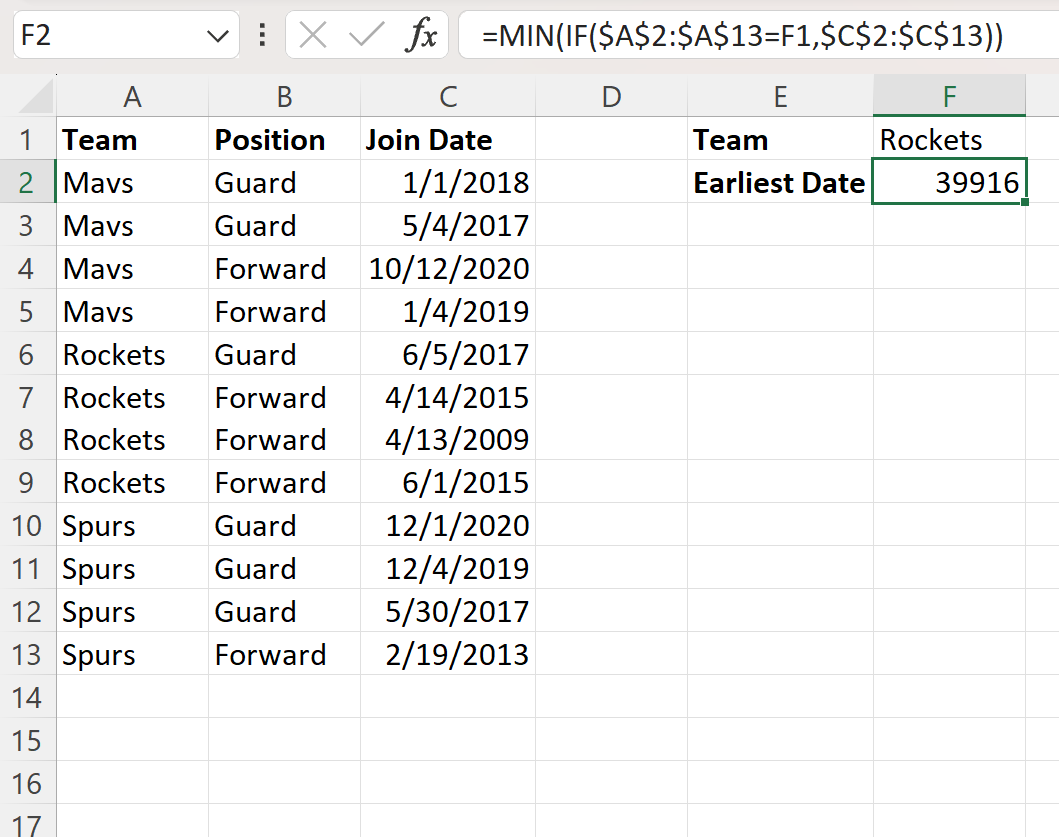
Secara default, Excel menampilkan tanggal dalam format numerik.
Untuk mengonversinya menjadi format tanggal yang dapat dikenali, pilih sel F2 , lalu klik menu tarik-turun Format Angka di tab Beranda , lalu klik Tanggal Singkat :

Tanggal sekarang akan dalam format 04/13/2009 , yang mewakili tanggal paling awal di kolom Tanggal Bergabung dengan nilai di sel terkait di kolom Tim sama dengan Roket:
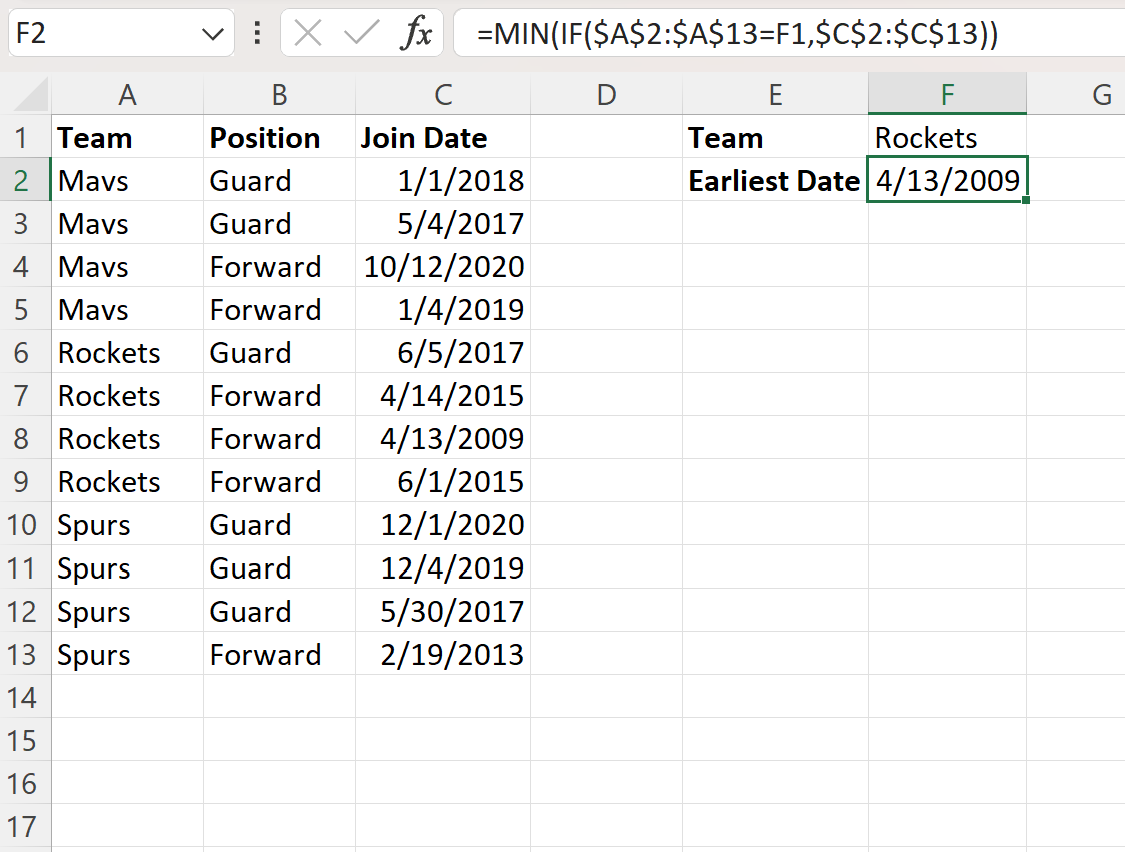
Contoh 2: Temukan tanggal terlama berdasarkan beberapa kriteria di Excel
Katakanlah kita ingin mencari tanggal paling awal di antara para pemain yang ada di tim Mavs dan menempati posisi penyerang.
Kita bisa menentukan kriteria tersebut di sel F1 dan F2 , lalu ketikkan rumus berikut di sel F3 untuk mencari tanggal paling awal:
=MINIFS( C2:C13 , A2:A13 , F1 , B2:B13 , F2 )
Tangkapan layar berikut menunjukkan cara menggunakan rumus ini dalam praktik:
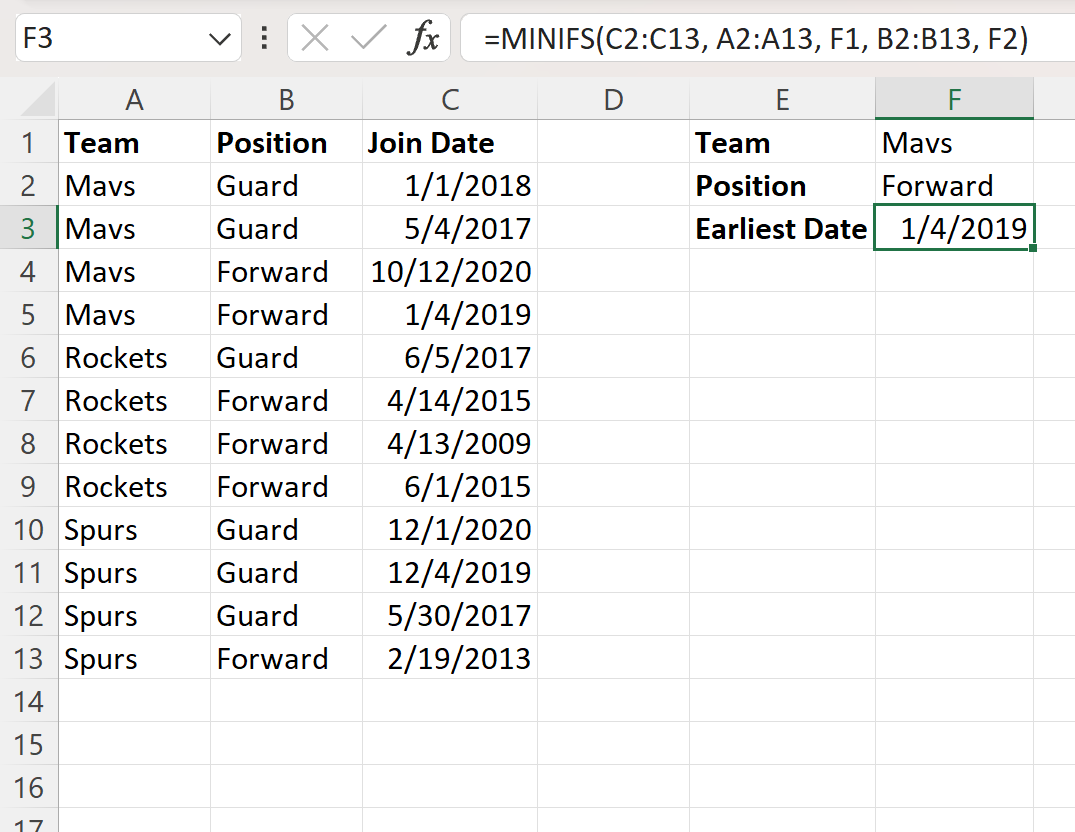
Rumusnya mengembalikan 1/4/2019 , yang mewakili tanggal paling awal di kolom Tanggal Bergabung dengan nilai di sel terkait di kolom Tim sama dengan Mavs dan sel terkait di kolom Posisi sama dengan Forward .
Sumber daya tambahan
Tutorial berikut menjelaskan cara melakukan tugas umum lainnya di Excel:
Excel: cara menghitung usia pada tanggal tertentu
Excel: cara memeriksa apakah tanggal berada di antara dua tanggal
Excel: Cara menggunakan VLOOKUP berdasarkan tanggal